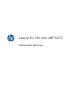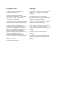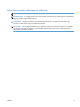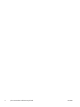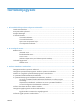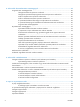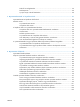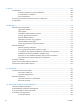LASERJET PRO 100 COLOR MFP M175 Felhasználói kézikönyv
LaserJet Pro 100 color MFP M175 Felhasználói kézikönyv
Copyright és licenc Védjegyek © 2012 Copyright Hewlett-Packard Development Company, L.P. Az Adobe®, az Acrobat® és a PostScript® az Adobe Systems Incorporated bejegyzett védjegye. Előzetes írásbeli engedély nélküli reprodukálása, adaptálása vagy fordítása tilos, kivéve ahol ezt a szerzői jogi rendelkezések megengedik. Az Intel® Core™ az Intel Corporation Egyesült Államokban és egyéb országokban/ térségekben bejegyzett védjegye.
Jelen útmutatóban alkalmazott jelölések TIPP: A tippek hasznos ötleteket vagy hivatkozásokat adnak. MEGJEGYZÉS: A megjegyzések fontos információkat tartalmaznak egy adott fogalom magyarázása vagy egy feladat végrehajtása kapcsán. VIGYÁZAT! A figyelmeztetések olyan eljárásokat tartalmaznak, amelyeket követnie kell, hogy elkerülje az adatvesztést vagy a készülék károsodását.
iv Jelen útmutatóban alkalmazott jelölések HUWW
Tartalomjegyzék 1 A készülékkel kapcsolatos alapvető tudnivalók ................................................................ 1 Termék-összehasonlítás ............................................................................................................. 2 Környezetvédelmi jellemzők ...................................................................................................... 3 Kisegítő lehetőségek ............................................................................................
4 A készülék használata Mac számítógéppel ..................................................................... 25 Programok Mac számítógépekhez ........................................................................................... 26 Támogatott Macintosh operációs rendszerek .............................................................. 26 Támogatott nyomtató-illesztőprogramok Macintosh operációs rendszerhez ..................... 26 Szoftver telepítése Mac operációs rendszerekre ......................
Töltse fel az adagolótálcát ....................................................................................... 59 Tálcakapacitás ....................................................................................................... 60 A papír iránya a tálcák feltöltésekor .......................................................................... 60 7 Nyomtatókazetták és képalkotó dob ..............................................................................
9 Színes ........................................................................................................................... 107 Szín beállítása ..................................................................................................................... 108 Színséma módosítása nyomtatási feladathoz ............................................................ 108 A színbeállítások módosítása .................................................................................
Rendszerjelszó beállítása (csak hálózati típusok esetében) ......................................... 139 Takarékossági beállítások ..................................................................................................... 140 Alvó üzemmód ..................................................................................................... 140 Energiatakarékos beállítások .................................................................................. 140 Archív nyomtatás .......................
Csatlakoztatási problémák megoldása ................................................................................... 170 Közvetlen csatlakoztatási problémák megoldása ....................................................... 170 Hálózati problémák megoldása .............................................................................. 170 Vezeték nélküli hálózati problémák megoldása ........................................................................ 172 Vezeték nélküli kapcsolat ellenőrzőlista .......
C függelék Műszaki adatok ............................................................................................. 193 Fizikai adatok ...................................................................................................................... 194 Teljesítményfelvétel, elektromos jellemzők és zajkibocsátás ........................................................ 194 Környezeti specifikációk .......................................................................................................
Koreai nyilatkozat ................................................................................................. 210 Tajvani biztonsági nyilatkozat ................................................................................ 210 Tárgymutató .....................................................................................................................
1 HUWW A készülékkel kapcsolatos alapvető tudnivalók ● Termék-összehasonlítás ● Környezetvédelmi jellemzők ● Kisegítő lehetőségek ● A készülék kinézete 1
Termék-összehasonlítás Alapmodell ● 2 Sebesség: Percenként akár 16 oldalt is kinyomtat A4 méretű papíron, illetve akár 17 fekete-fehér vagy 4 színes oldalt Letter méretű papíron. ● Tálca: 150 lap 75 g/m2 ● Kimeneti tálca: 50 lap 75 g/m2 ● Csatlakozás: Nagy sebességű USB 2.0 port. ● Kétoldalas (duplex) nyomtatás: Kézi kétoldalas nyomtatás (a nyomtató illesztőprogramjának használatával).
Környezetvédelmi jellemzők Újrahasznosítás Újrahasznosított papír felhasználásával csökkentse a hulladékot. Hasznosítsa újra a nyomtatókazettákat a HP visszajuttatási programja által. Energiatakarékosság Energiát takaríthat meg az alvó üzemmód és az energiatakarékos üzemmód használatával. A HP Instant-on technológia használatával a készülék az alvó vagy energiatakarékos üzemmódból való kilépés után gyorsabban tudja kinyomtatni az első oldalt, ezáltal hamarabb befejeződik a nyomtatási feladat.
Kisegítő lehetőségek A készülék számos olyan funkcióval rendelkezik, amelyek segítséget nyújtanak a felhasználóknak. 4 ● Az elektronikus formátumú felhasználói kézikönyv megnyitható a különféle olvasóprogramokban. ● Minden nyílás és fedél egy kézzel nyitható. 1.
A készülék kinézete A készülék elölnézete 1 2 8 3 7 6 4 5 HUWW 1 Dokumentumadagoló 2 Lapolvasó 3 Kimeneti tálca 4 Tápkapcsoló 5 Fő adagolótálca 6 Előlap (hozzáférést biztosít a képalkotó dobhoz) 7 Nyomtatókazetta-tartó fedele (hozzáférést biztosít a nyomtatókazettákhoz) 8 Kezelőpanel A készülék kinézete 5
A készülék hátulnézete 2 1 3 4 5 1 Biztonsági nyílás 2 Hátsó ajtó elakadás megszüntetéséhez 3 USB-port 4 HP belső hálózati port (csak hálózati típusok esetében) 5 Tápcsatlakozó-aljzat Gyári szám és típusszám helye Az elülső fedél belső oldalán található az a címke, amely tartalmazza a termékszámot és a sorozatszámot. 6 1.
A kezelőpanel elrendezése 1 2 3 4 5 6 7 8 16 15 14 9 10 13 12 11 1 A kezelőpanel kijelzője. A kijelző megjeleníti a termékre vonatkozó információkat. A kijelzőn látható menük segítségével megadhatja a termék beállításait. 2 Festékszintjelzők. A szintjelzők mutatják az egyes kazettákban maradt festék becsült mennyiségét. 3 Üzemkész jelzőfény. Ez a jelzőfény azt jelzi, hogy a készülék üzemkész állapotban van, vagy épp egy feladat feldolgozását végzi. 4 Figyelmeztető jelzőfény.
15 Vissza gomb: A Vissza gomb megnyomásával visszatérhet az előző menübe, vagy kiléphet az aktuális menüből, hogy visszatérjen az Üzemkész állapothoz. 16 8 Beállítás gomb. A Beállítás megnyomásával elérheti a főmenü beállításait. 1.
2 HUWW A vezérlőpult menüi ● Beállítás menü ● Funkciótól függő menük 9
Beállítás menü A menü megnyitásához nyomja meg a Beállítás ● Jelentések ● Rendszerbeállítás ● Szerviz ● Hálózati telepítés gombot.
Első szint Második szint Papírbeállítás Alapért. papírméret Harmadik szint Értékek Letter A4 Legal Alapért. papírtípus 1. tálca Felsorolja az elérhető hordozótípusokat. Papírtípus Megjeleníti a használható hordozótípusok listáját. Papírméret Megjeleníti a használható hordozóméretek listáját.
Első szint Második szint Harmadik szint Értékek Kellékbeállítások Fekete kazetta Nagyon alacsony szinten beállítás Leállítás Figyelmeztetés Folytatás* Színes kazetták Alsó küszöbérték (Tartomány: 1-100) Nagyon alacsony szinten beállítás Leállítás Figyelmeztetés Folytatás Fekete nyomtatás* Alsó küszöbérték Cián (Tartomány: 1-100) Bíbor (Tartomány: 1-100) Sárga (Tartomány: 1-100) Képalkotó dob Nagyon alacsony szinten beállítás Leállítás* Figyelmeztetés Folytatás Alsó küszöbérték (Tartomány:
Első szint Második szint Értékek Tisztítás üzemmód USB-sebesség Magas* Teljes Kevesebb papírmeghajlás Be Ki* Archív nyomtatás Be Ki* A firmware dátuma Alapértelmezések visszaállítása Hálózati telepítés menü (csak hálózati típusok esetében) Az alábbi táblázatban a csillaggal (*) megjelölt elemek a gyári alapbeállításokat jelzik. Első szint Második szint Vezeték nélküli menü Wi-Fi védett telepítés Értékek Hálózati teszt futtatása Vezeték nélküli készülék be-/ kikapcsolása TCP/IP konfig.
Funkciótól függő menük A készülék funkcióspecifikus menüvel rendelkezik a másoláshoz. A menü megnyitásához nyomja meg a kezelőpanel Másolás menü gombját. Másolás menü Az alábbi táblázatban a csillaggal (*) megjelölt elemek a gyári alapbeállításokat jelzik.
Első szint Második szint Kétoldalas Értékek 1, egyoldalasra* 1, kétoldalasra Vázlat mód Be Ki* Képbeállítás Világosság (Csúszka 11 beállítási lehetőséggel.) Kontraszt (Csúszka 11 beállítási lehetőséggel.) Élesítés (Csúszka 11 beállítási lehetőséggel.) Háttér (Csúszka 11 beállítási lehetőséggel.) Színegyensúly Vörös (Csúszka 11 beállítási lehetőséggel.) Zöld (Csúszka 11 beállítási lehetőséggel.) Kék (Csúszka 11 beállítási lehetőséggel.) Szürkeség (Csúszka 11 beállítási lehetőséggel.
16 2.
3 HUWW Szoftver Windows rendszerhez ● Támogatott Windows operációs rendszerek ● Támogatott nyomtató-illesztőprogramok Windows operációs rendszerhez ● Válassza ki a megfelelő nyomtató-illesztőprogramot a Windowshoz ● A nyomtatási feladat beállításainak módosítása ● A nyomtató-illesztőprogram beállításainak módosítása, Windows ● Szoftver eltávolítása Windows rendszer esetében ● Támogatott segédprogramok Windows-rendszerekhez ● Szoftverek egyéb operációs rendszerekhez 17
Támogatott Windows operációs rendszerek A termék szoftvere a következő Windows® operációs rendszerekkel használható: ● Windows 7 (32 bites és 64 bites) ● Windows Vista (32 és 64 bites) ● Windows XP (32 bites, Service Pack 2) ● Windows Server 2003 (32 bites, Service Pack 3) ● Windows Server 2008 (32 és 64 bites) Támogatott nyomtató-illesztőprogramok Windows operációs rendszerhez A készülékhez mellékelve van a Windows rendszerhez készített szoftver, amely lehetővé teszi a számítógép és a készülék kö
Válassza ki a megfelelő nyomtatóillesztőprogramot a Windowshoz A nyomtató-illesztőprogramok hozzáférést biztosítanak a termékfunkciókhoz, és lehetővé teszik a számítógép és a termék közötti kommunikációt (nyomtatónyelv használatával). A további szoftverek és nyelvek elérhetőségével kapcsolatban olvassa át a készülékhez mellékelt CD-ROM-on található telepítési megjegyzéseket és Readme („olvass el”) fájlokat.
A nyomtatási feladat beállításainak módosítása Eszköz a beállítások módosításához Módszer a beállítások módosításához Módosítások időtartama Módosítások hierarchiája Szoftverbeállítások A szoftver Fájl menüjében kattintson az Oldalbeállítás vagy más hasonló parancsra. Ezek a beállítások csak az aktuális nyomtatási feladat esetében érvényesek. Az itt megadott beállítások elnyomják a máshol megadottakat. Nyomtató tulajdonságai a szoftverben A lépések eltérőek az egyes szoftverek esetében.
A nyomtató-illesztőprogram beállításainak módosítása, Windows Az összes nyomtatási feladat beállításának módosítása a szoftverprogram bezárásáig 1. Kattintson a Fájl menüben a Nyomtatás parancsra. 2. Jelölje ki az illesztőprogramot, majd kattintson a Tulajdonságok vagy Beállítások elemre. Bár az egyes lépések eltérőek lehetnek, az eljárás alapjában véve egységes. Alapértelmezett beállítások módosítása az összes nyomtatási feladathoz 1.
Szoftver eltávolítása Windows rendszer esetében Windows XP 1. Kattintson a Start gombra, majd a Programok pontra. 2. Kattintson a HP feliratra, majd a készülék nevére. 3. Kattintson az Eltávolítás lehetőségre, majd a szoftver eltávolításához kövesse a képernyőn megjelenő utasításokat. Windows Vista és Windows 7 22 1. Kattintson a Start gombra, majd a Minden program elemre. 2. Kattintson a HP feliratra, majd a készülék nevére. 3.
Támogatott segédprogramok Windowsrendszerekhez ● HP Web Jetadmin Egyéb Windows összetevők és segédprogramok HUWW ● Szoftvertelepítő – automatizálja a nyomtatási rendszer telepítését ● Online regisztráció a világhálón ● HP LaserJet Lapolvasás Támogatott segédprogramok Windows-rendszerekhez 23
Szoftverek egyéb operációs rendszerekhez 24 Operációs rendszer Szoftver UNIX HP-UX és Solaris hálózatok esetén látogasson el a www.hp.com/support/net_printing címre, és töltse le a HP Jetdirect UNIX-hoz kialakított nyomtatótelepítőjét. Linux További tudnivalók: www.hp.com/go/linuxprinting. 3.
4 HUWW A készülék használata Mac számítógéppel ● Programok Mac számítógépekhez ● Nyomtatás Mac számítógéppel ● Beolvasás Mac rendszerben ● Problémák megoldása Macintosh rendszer esetében 25
Programok Mac számítógépekhez Támogatott Macintosh operációs rendszerek A készülék az alábbi Macintosh operációs rendszereket támogatja: ● Mac OS X 10.5 és 10.6 MEGJEGYZÉS: Mac OS X 10.5 és újabb verziók esetében a PPC és Intel® Core™ Processor Mac készülékek támogatottak. Mac OS X 10.6 esetében az Intel Core Processor Mac készülékek támogatottak.
4. A Congratulations (Gratulálunk!) képernyőn kattintson az OK gombra. 5. Nyomtasson ki egy oldalt valamelyik programból, hogy ellenőrizze, megfelelően van-e telepítve a nyomtatószoftver. Szoftver telepítése Mac számítógépekre vezetékes hálózatban Az IP-cím beállítása A készülék IP-címe megadható kézzel, vagy konfigurálható automatikusan is a DHCP, a BootP vagy az AutoIP segítségével. Kézi beállítás Csak az IPv4 protokoll konfigurálható manuálisan. 1. Nyomja meg a kezelőpanel Beállítás 2.
A szoftver telepítése 1. Lépjen ki minden futó alkalmazásból a számítógépen. 2. Telepítse a szoftvert a CD-ről. 3. Kattintson a HP Installer (telepítő) ikonjára, és kövesse a képernyőn megjelenő utasításokat. 4. A Congratulations (Gratulálunk!) képernyőn kattintson a OK gombra. 5. Nyomtasson ki egy oldalt valamelyik programból, hogy ellenőrizze, megfelelően van-e telepítve a nyomtatószoftver.
Szoftver eltávolítása Macintosh operációs rendszerről A szoftver eltávolításához rendszergazdai jogosultsággal kell rendelkeznie. 1. Válassza le a készüléket a számítógépről. 2. Nyissa meg az Applications (alkalmazások) lehetőséget. 3. Jelölje ki a Hewlett Packard lehetőséget. 4. Jelölje ki a HP Uninstaller (eltávolító) lehetőséget. 5. Jelölje ki a készüléket az eszközlistában, majd kattintson az Uninstall (eltávolítás) gombra. 6.
A nyomtató-illesztőprogram beállításainak módosítása Macintosh rendszerben Az összes nyomtatási feladat beállításának módosítása a szoftverprogram bezárásáig Alapértelmezett beállítások módosítása az összes nyomtatási feladathoz A termék konfigurációs beállításainak módosítása 1. A Fájl menüben kattintson a Nyomtatás lehetőségre. 1. A Fájl menüben kattintson a Nyomtatás lehetőségre. Mac OS X 10.5 és 10.6 2. A különböző menük segítségével módosíthatja a kívánt beállításokat. 2.
Programok Mac számítógépekhez Támogatott segédprogramok Macintosh számítógépekhez (csak hálózati típusok esetében) HP Utility (nyomtatósegéd) Mac rendszerhez A HP Utility segédprogram segítségével a nyomtató-illesztőprogramban nem elérhető készülékfunkciókat állíthatja be. A HP Utility akkor használható, ha a készülék USB-kábelt használ, vagy TCP/IP alapú hálózathoz van csatlakoztatva. A HP Utility megnyitása ▲ A dokkon kattintson a HP Utility lehetőségre.
Nyomtatás Mac számítógéppel Nyomtatási feladat törlése Mac rendszer esetében 1. Ha a nyomtatási feladat jelenleg folyamatban van, a készülék kezelőpanelén található Mégse gomb megnyomásával visszavonhatja azt. MEGJEGYZÉS: A Mégse gomb megnyomásával törölheti a készülék által éppen feldolgozott feladatot. Ha egynél több nyomtatási feladat is várakozik, a Mégse gomb megnyomásával a készülék kezelőpanelén éppen megjelenő feladatot lehet törölni. 2.
Előzetes nyomtatási beállítások létrehozása és használata Macintosh rendszerben Előzetes nyomtatási beállítások használatával mentheti a nyomtatóillesztő program aktuális beállításait későbbi felhasználásra. Előzetes nyomtatási beállítás létrehozása 1. A Fájl menüben kattintson a Nyomtatás lehetőségre. 2. Válassza ki a meghajtót. 3. Válassza ki a későbbi használatra elmenteni kívánt nyomtatási beállításokat. 4. A Presets (előzetes beállítások) menüben kattintson a Mentés másként...
4. A Pages (oldalszám) menüben megadhatja, hogy a vízjelet az összes oldalra vagy csak az első oldalra szeretné-e nyomtatni. 5. A Text (szöveg) menüben jelölje ki az egyik szabványos üzenetet, vagy válassza a Custom (egyedi) lehetőséget, és írjon be egy új üzenetet a mezőbe. 6. Válassza ki a fennmaradó beállításokat. Több oldal nyomtatása egyetlen papírlapra Macintosh rendszerben 1. A Fájl menüben kattintson a Nyomtatás lehetőségre. 2. Válassza ki a meghajtót. 3.
7. Vegye ki a kinyomtatott papírköteget a kimeneti tálcából, fordítsa el 180 fokkal, majd helyezze nyomtatott oldalával lefelé az adagolótálcába. 8. Nyomja meg a kezelőpanel OK gombját. Színbeállítások megadása Macintosh rendszerben A Color Options (színbeállítások) vagy a Color/Quality Options (szín/minőségi jellemzők) menü beállításai segítségével megadhatja, hogy hogyan történjen a színek megjelenítése és nyomtatása a programokból. 1. A Fájl menüben kattintson a Nyomtatás lehetőségre. 2.
Beolvasás Mac rendszerben A HP Scan szoftver használatával lehet képeket beolvasni a Mac operációs rendszert használó számítógépre. 1. Töltse be a dokumentumot a lapolvasó üvegére vagy a dokumentumadagolóba. 2. Nyissa meg az Applications (alkalmazások) mappát, majd kattintson a Hewlett-Packard lehetőségre. Kattintson kettőt a HP Scan sorra. 3. Nyissa meg a HP Scan menüt, és kattintson a Preferences (tulajdonságok) lehetőségre.
Problémák megoldása Macintosh rendszer esetében Macintosh rendszerben előforduló problémák megoldására vonatkozó tudnivalókért lásd: Általános Macintosh problémák megoldása, 176. oldal .
38 4.
5 HUWW A készülék csatlakoztatása ● Támogatott hálózati operációs rendszerek (csak hálózati típusok esetében) ● Csatlakozás számítógéphez, illetve vezetékes vagy vezeték nélküli hálózathoz a HP Smart Install használatával ● USB csatlakoztatás a szoftver CD-ROM használatával ● Csatlakoztatás hálózathoz a szoftver CD-ROM használatával (csak hálózati típusok esetében) 39
Támogatott hálózati operációs rendszerek (csak hálózati típusok esetében) A termék a következő operációs rendszerekkel használható vezeték nélküli nyomtatásra: ● Windows 7 (32 bites és 64 bites) ● Windows Vista (32 és 64 bites) ● Windows XP (32 bites, Service Pack 2) ● Windows Server 2003 (32 bites, Service Pack 3) ● Windows Server 2008 (32 és 64 bites) ● Mac OS X v10.5 és v10.
Csatlakozás számítógéphez, illetve vezetékes vagy vezeték nélküli hálózathoz a HP Smart Install használatával MEGJEGYZÉS: Ez a telepítési mód csak Windows rendszereknél támogatott. A HP Smart Install lehetőséget nyújt eszközillesztők és szoftverek telepítésére a számítógép és a termék USB-kábellel történő csatlakoztatásakor. MEGJEGYZÉS: A HP Smart Install telepítés végrehajtása során nincs szükség a telepítő CD-lemezre.
USB csatlakoztatás a szoftver CD-ROM használatával VIGYÁZAT! Ne csatlakoztassa az USB-kábelt, amíg a telepítőszoftver nem kéri erre. Ez a készülék az USB 2.0 porton keresztüli csatlakoztatást támogatja. A–B típusú USB-kábelt használjon. A HP azt tanácsolja, hogy a kábel hossza max. 2 m legyen. 42 1. Zárja be a számítógépen futó programokat. 2. Telepítse a szoftvert a CD-ről, és kövesse a képernyőn megjelenő utasításokat. 3.
Csatlakoztatás hálózathoz a szoftver CD-ROM használatával (csak hálózati típusok esetében) A készülék képes vezetékes vagy vezeték nélküli hálózatokhoz csatlakozni. MEGJEGYZÉS: Egyszerre nem lehet vezetékes és vezeték nélküli hálózathoz is csatlakozni. A rendszer a vezetékes kapcsolatokat részesíti előnyben. Támogatott hálózati protokollok A hálózati típusok támogatják a TCP/IP protokollt, amely a legelterjedtebb hálózatkezelési protokoll. Számos hálózatkezelési szolgáltatás használja ezt a protokollt.
5. A nyílgombokkal állítsa be az IP-címet, majd nyomja meg az OK gombot. 6. Ha az IP-cím nem megfelelő, a nyílgombok segítségével válassza a Nem lehetőséget, majd nyomja meg az OK gombot. Ismételje meg az 5. lépést a helyes IP-címmel, majd ismételje meg az 5. lépést az alhálózati maszk és az alapértelmezett átjáró beállításához is. Automatikus beállítás 1. Nyomja meg a kezelőpanel Beállítás 2. A nyílgombok használatával jelölje ki a Hálózati telepítés lehetőséget, majd nyomja meg az OK gombot. 3.
Ha a vezeték nélküli útválasztó nem támogatja a Wi-Fi védett telepítést (Wi-Fi-Protected Setup - WPS), kérje el a rendszergazdától a vezeték nélküli útválasztó hálózati beállításait, vagy hajtsa végre az alábbi műveleteket: ● Kérje a vezeték nélküli hálózat nevét vagy a szolgáltatáskészlet-azonosítót (SSID). ● Határozza meg a vezeték nélküli hálózathoz tartozó biztonsági jelszót vagy titkosítási kódot.
3. Kövesse a képernyőn megjelenő utasításokat. 4. Ha a program kéri, válassza ki a Csatlakozás vezeték nélküli hálózaton keresztül lehetőséget, majd kattintson a Tovább gombra. 5. Az elérhető nyomtatók listájában válassza ki a megfelelő IP-címmel rendelkező készüléket. Leválasztás a vezeték nélküli hálózatról Ha a készüléket le szeretné választani egy vezeték nélküli hálózatról, kikapcsolhatja a termékben lévő vezeték nélküli egységet. 1.
Infrastruktúra vezeték nélküli hálózat (ajánlott) A készülék egy vezeték nélküli útválasztón keresztül kommunikál más eszközökkel a hálózatban. Ad-hoc vezeték nélküli hálózat A készülék közvetlenül kommunikál más vezeték nélküli eszközökkel, vezeték nélküli útválasztó használata nélkül. Az ad hoc hálózatba csatlakoztatott összes készüléknek rendelkeznie kell a következővel: ● 802.11b/g kompatibilitás ● Azonos szolgáltatáskészlet-azonosító (SSID) ● Azonos alhálózat és csatorna ● Azonos 802.
Ha szeretné megakadályozni, hogy más felhasználók hozzáférhessenek saját hálózatához, kapcsolja be a WPA vagy WEP adattitkosítást. ● Vezetékes hálózatokkal egyenértékű adatvédelem (WEP): A WEP adattitkosítás az eredeti biztonsági mechanizmus a 802.11 szabványban. Létrehozhat egy egyedi, hexadecimális vagy alfanumerikus karaktereket tartalmazó kódot, amelyet a többi felhasználónak a hálózat eléréséhez meg kell adnia.
A hálózati készülék konfigurálása Hálózati beállítások megtekintése és módosítása A HP készülék eszköztár használatával megtekintheti vagy módosíthatja az IP beállításait. 1. Nyomtasson egy konfigurációs oldalt, és keresse meg az IP-címet. ● Ha IPv4 protokollt használ, az IP-cím csak számjegyeket tartalmaz. Ennek ez a formátuma: xxx.xxx.xxx.xxx ● Ha IPv6 protokollt használ, az IP-cím hexadecimális karakterek és számjegyek kombinációja.
50 5.
6 HUWW Papír és nyomtatási média ● A papír megfelelő használata ● A nyomtató-illesztőprogram módosítása a papírtípusnak és -méretnek megfelelően ● Támogatott papírméretek ● Támogatott papírtípusok ● Papírtálcák feltöltése 51
A papír megfelelő használata Ez a készülék, összhangban a jelen felhasználói útmutatóban megfogalmazott irányelvekkel, sokféle papírt és egyéb nyomtatási adathordozót támogat. Az a fajta papír vagy nyomtatási adathordozó, amelyik nem felel meg ezeknek az irányelveknek, silány nyomtatási minőséget, az elakadások számának növekedését és a készülék idő előtti elhasználódását okozhatja.
Hordozóanyag típusa Helyes Címkék ● Csak olyan címkéket használjon, amelyek között nincsen szabad hordozófelület. ● Gyűrődésmentes, simán fekvő címkéket használjon. ● Csak új, teljes címkelapokat használjon. ● Kizárólag csak a színes lézernyomtatókkal való használatra jóváhagyott írásvetítő-fóliákat használjon. ● Helyezze az írásvetítő-fóliákat egy sima felszínre, miután eltávolította a nyomtatóból.
A nyomtató-illesztőprogram módosítása a papírtípusnak és -méretnek megfelelően MEGJEGYZÉS: Ha módosítja az oldalbeállításokat a programban, azzal felülírja a nyomtatóillesztőprogramban megadott beállításokat. 54 1. A szoftverprogram Fájl menüjében kattintson a Nyomtatás elemre. 2. Jelölje ki a készüléket, majd kattintson a Tulajdonságok vagy a Beállítások gombra. 3. Kattintson a Papír/Minőség fülre. 4. Válassza ki a kívánt méretet a Méret legördülő listából. 5.
Támogatott papírméretek Ez a termék különféle papírméretekkel használható, és alkalmazkodik a különféle hordozókhoz. MEGJEGYZÉS: A legjobb nyomtatási eredmény eléréséhez nyomtatás előtt válassza ki a megfelelő papírméretet és papírtípust a nyomtató-illesztőprogramban.
6-2 táblázat Támogatott borítékok és levelezőlapok (folytatás) Méret Méretek Japán levelezőlap 100 x 148 mm Levelezőlap (JIS) Dupla japán levelezőlap elforgatva 148 x 200 mm Nagy levelezőlap, JIS Egyedi Minimum: 76 x 127 mm Maximum: 216 x 356 mm MEGJEGYZÉS: Ha egyedi méreteket ad meg a nyomtató-illesztőprogram segítségével, a szélességhez mindig a rövidebb, a hosszúsághoz pedig a hosszabb oldal méretét adja meg. 56 6.
Támogatott papírtípusok Az e készülék által támogatott, egyedi, HP-gyártmányú papírok listáját lásd itt: www.hp.com/support/ LJColorMFPM175.
58 ◦ Előnyomott ◦ Előlyukasztott ◦ Színes ◦ Durva ◦ Nehéz durva ◦ HP Tough (kemény) papír 6.
Papírtálcák feltöltése Töltse fel az adagolótálcát MEGJEGYZÉS: Új papír betöltésekor mindig győződjön meg arról, hogy az összes papírt eltávolította az adagolótálcáról, és igazítsa egyenesre az új papírköteget. Ne pörgesse át a papírköteget. Ez csökkenti az elakadások előfordulását azáltal, hogy megakadályozza, hogy egyszerre több papírlapot húzzon be a készülék. MEGJEGYZÉS: Ha kisméretű vagy egyedi papírra nyomtat, a papírt a rövidebbik (széles) élével töltse be a készülékbe. 1.
Tálcakapacitás Tálca vagy kimeneti tálca Papírtípus Műszaki adatok Befogadóképesség Adagolótálca Papír 60-220 g/m2 150 lap 75 g/m2 HP hordozók használata esetén garantált a nyomtatási minőség.
7 HUWW Nyomtatókazetták és képalkotó dob ● Nyomtatókazetta és képalkotó dob funkciók ● Kellékek nézete ● A képalkotó dob és a nyomtatókazetták kezelése ● A nyomtatókazettákkal vagy a képalkotó dobbal kapcsolatos problémák megoldása 61
Nyomtatókazetta és képalkotó dob funkciók Funkció Leírás Cikkszámok ● Fekete nyomtatópatron CE310A ● Cián nyomtatókazetta: CE311A ● Sárga nyomtatókazetta:: CE312A ● Bíbor nyomtatókazetta:: CE313A ● Képalkotó dob: CE314A MEGJEGYZÉS: A kategóriaszám a képalkotó dob és az összes nyomtatókazetta esetében 126A. Kisegítő lehetőségek ● A képalkotó dob és a nyomtatókazetták egy kézzel szerelhetők be és ki.
Kellékek nézete A nyomtatókazetta nézete 1 2 1 A nyomtatókazetta memóriacímkéje A képalkotó dob nézete 1 1 HUWW A képalkotó dob memóriacímkéje Kellékek nézete 63
A képalkotó dob és a nyomtatókazetták kezelése A nyomtatókazetta és a képalkotó dob helyes használata, tárolása és felügyelete segíthet a jó nyomtatási minőség biztosításában. A képalkotó dob és a nyomtatókazetták beállításainak módosítása Nyomtatás úgy, hogy az egyik nyomtatókazetta vagy a képalkotó dob elérte becsült élettartama végét alacsony szinten üzenet—ahol a a színes nyomtatókazetta vagy a képalkotó dob: A készülék jelzi, ha egy kellék szintje alacsony.
5. A nyílgombok használatával jelölje ki a Nagyon alacsony szinten beállítás menüt, majd nyomja meg az OK gombot. 6. Válassza ki az alábbi lehetőségek egyikét. ● Válassza a Folytatás lehetőséget, ha azt szeretné, hogy a készülék figyelmeztesse arra, hogy a nyomtatókazetta vagy a képalkotó dob nagyon alacsony szinten van, de folytassa a nyomtatást. ● Válassza a Leállítás lehetőséget, ha azt szeretné, hogy a készülék a nyomtatókazetta vagy a képalkotó dob cseréjéig ne nyomtasson.
2. Nyissa ki a nyomtatókazetta-tartó fedelét. 3. Fogja meg a nyomtatókazetta közepén található fogantyút, és vegye ki a kazettát. 4. Csomagolja ki az új nyomtatópatront. Helyezze a tasakba és a dobozba a használt festékkazettát újrahasznosítás céljából. VIGYÁZAT! A festékkazetta sérülésének elkerülése érdekében a festékkazettát mindkét végén fogja meg. Ne érjen hozzá a nyomtatókazettán található görgőhöz. 5.
6. Fogja meg a nyomtatókazetta közepén található fogantyút, és távolítsa el a műanyag védőborítást. MEGJEGYZÉS: Ne érintse meg a nyomtatókazetta görgőjét. A görgőre kerülő ujjlenyomatok gyengíthetik a nyomtatási minőséget. 7. Távolítsa el a zárószalagot a nyomtatókazettáról. Helyezze a szalagot a nyomtatókazetta dobozába újrahasznosításra. 8. Fogja meg a nyomtatókazetta közepén található fogantyút, és helyezze be a kazettát a készülékbe.
MEGJEGYZÉS: Ha nyomtatás közben megjelenik a Nem megfelelő kazetta a nyílásban állapotriasztási üzenet, vegye ki a jelzett nyílásban található nyomtatókazettát, és vesse össze az azon található színcímkét a nyílásban található címkével, hogy megállapíthassa, milyen színű nyomtatókazettát kell behelyeznie. 68 7.
A képalkotó dob cseréje MEGJEGYZÉS: A készülékben található képalkotó dobra vonatkozik a készülék garanciája. A csere képalkotó dobokra a behelyezéstől számított egy év korlátozott garancia vonatkozik. A képalkotó dob behelyezésének dátuma a kellékállapot-oldalon látható. A HP Premium Jótállás csak a készülékhez tartozó nyomtatókazettákra vonatkozik. 1. Nyissa ki a nyomtatókazetta-tartó fedelét. 2. Nyissa ki az előlapot.
70 3. Emelje fel a képalkotó dobot tartó két kart. 4. Vegye ki a régi képalkotó dobot. 5. Csomagolja ki az új képalkotó dobot. Helyezze a tasakba és a dobozba a használt képalkotó dobot újrahasznosítás céljából. 7.
6. Távolítsa el a védőborítást az új képalkotó dobról. VIGYÁZAT! A képalkotó dob sérülésének elkerülése érdekében ne tegye azt ki fény hatásának. Fedje le egy papírlappal. VIGYÁZAT! Ne érintse meg a zöld színű görgőt, A képalkotó dobon lévő ujjlenyomatok problémákat okozhatnak a nyomtatási minőségben. 7. Helyezze be a készülékbe az új képalkotó dobot. 8. Engedje le a képalkotó dobot tartó két kart.
9. Zárja be az előlapot. 10. Csukja be a nyomtatókazetta ajtaját. MEGJEGYZÉS: A nyomtatókazetta-tartó fedelének bezárása után a kezelőpanelen a Kalibrálás... üzenet látható. Várjon néhány percet, amíg a készülék elvégzi a kalibrációt. Kellékek újrahasznosítása Az Egyesült Államok és Puerto Rico területén a HP LaserJet nyomtatókazetták újrahasznosítási célból történő visszaküldéséhez használja a dobozban található, díjmentesített és előre megcímzett szállítási címkét.
A nyomtatókazetta és a képalkotó dob tárolása Csak közvetlenül a használat megkezdése előtt csomagolja ki a nyomtatókazettát vagy a képalkotó dobot. A HP álláspontja a nem HP által gyártott kellékekre vonatkozóan A Hewlett-Packard Company nem javasolja a nem HP gyártmányú nyomtatókazetták és képalkotó dobok használatát, függetlenül attól, hogy azok újak vagy újratöltöttek.
A nyomtatókazettákkal vagy a képalkotó dobbal kapcsolatos problémák megoldása A nyomtatókazetták és a képalkotó dob ellenőrzése Az alábbi problémák valamelyikének felmerülése esetében ellenőrizze, és ha szükséges, cserélje a nyomtatókazettákat: ● A nyomat túl világos, vagy egyes részeken fakónak tűnik. ● Kisebb hiányos területek vannak a kinyomtatott lapokon. ● A kinyomtatott lapokon csíkok vagy sávok jelennek meg.
A nyomtatókazetták és a képalkotó dob sérüléseinek ellenőrzése 1. Vegye ki a nyomtatókazettát a készülékből, és nézze meg, hogy nem sérült-e. 2. Ha a nyomtatókazetta nem tűnik sérültnek, óvatosan rázogassa meg, majd helyezze vissza. Nyomtasson ki pár oldalt, és nézze meg, hogy a probléma megszűnt-e. 3. Ha a probléma nem szűnt meg, vegye ki a képalkotó dobot a készülékből, és ellenőrizze annak felületét.
A kellékállapot-oldal nyomtatása A kezelőpanelről konfigurációs és kellékállapot-oldalakat nyomtathat ki, amelyek információkat adnak a készülékről és annak aktuális beállításairól. 1. Nyomja meg a készülék kezelőpaneljének Beállítás 2. A nyílgombok használatával jelölje ki a Jelentések menüt, majd nyomja meg az OK gombot. 3. A nyílgombok használatával jelölje ki a Kellékek állapota elemet, majd nyomja meg az OK gombot. gombját .
Rész Festékkazetta 1 Sárga 2 Ciánkék 3 Fekete 4 Bíbor ● Ha a pontok vagy csíkok csak az egyik színcsoportban láthatóak, cserélje ki az annak a színcsoportnak megfelelő nyomtatókazettát. ● Ha több színcsoportban is láthatóak pontok, nyomtasson ki egy tisztítóoldalt. Ha a probléma ezzel nem szűnik meg, állapítsa meg, hogy a pontok mindig ugyanolyan színűek-e. Pl. mind az öt színsávban bíbor színű pontok láthatóak.
Kezelőpanel üzenete Leírás Javasolt teendő 10.000X Kellékmemória-hiba Kommunikációs hiba adódott az egyik nyomtatókazettával. „X” jelzi a hibás kazettát: 0=fekete, 1=ciánkék, 2=bíbor, 3=sárga. ● Kapcsolja ki, majd ismét be a készüléket. ● Ellenőrizze, hogy helyesen van-e behelyezve a festékkazetta. Távolítsa el, és helyezze vissza a nyomtatókazettákat. ● Ha a hiba továbbra is fennáll, cserélje ki a nyomtatókazettákat. ● Ha a hiba továbbra is fennáll, lépjen kapcsolatba a HP-vel. Lásd: www.hp.
Kezelőpanel üzenete Leírás Cián kazetta nagyon alacsony szinten A nyomtatókazetta elérte becsült hasznos élettartama végét. Javasolt teendő Az optimális nyomtatási minőség biztosítása érdekében a HP azt javasolja, hogy ennél a pontnál cserélje ki a nyomtatókazettát. A nyomtatást tovább folytathatja, amíg nem érzékeli a nyomtatási minőség romlását. A kazetta tényleges élettartama eltérő lehet.
Kezelőpanel üzenete Leírás Javasolt teendő Fekete kazetta alacsony szinten A nyomtatókazetta becsült hasznos élettartamának végéhez közeledik. A nyomtatás folytatható, de vegye figyelembe, hogy ideje beszerezni cserekelléket. Fekete kazetta nagyon alacsony szinten A nyomtatókazetta elérte becsült hasznos élettartama végét. Az optimális nyomtatási minőség biztosítása érdekében a HP azt javasolja, hogy ennél a pontnál cserélje ki a nyomtatókazettát.
Kezelőpanel üzenete Leírás Javasolt teendő Használt kellékek behelyezve Használt kellékek vannak behelyezve. Úgy tűnik, hogy újratöltött nyomtatókazettákat használ. Ha úgy tudja, hogy eredeti HP kelléket vásárolt, akkor látogasson el a HP webhelyére: www.hp.com/go/ anticounterfeit. Ha a készülék hibája vagy károsodása nem HP gyártmányú vagy újratöltött nyomtatókazetta használatából ered, a HP a készülék szervizelésekor a normál óradíjat és anyagköltséget számítja fel.
Kezelőpanel üzenete Leírás Javasolt teendő Sárga kazetta alacsony szinten A nyomtatókazetta becsült hasznos élettartamának végéhez közeledik. A nyomtatás folytatható, de vegye figyelembe, hogy ideje beszerezni cserekelléket. Sárga kazetta nagyon alacsony szinten A nyomtatókazetta elérte becsült hasznos élettartama végét. Az optimális nyomtatási minőség biztosítása érdekében a HP azt javasolja, hogy ennél a pontnál cserélje ki a nyomtatókazettát.
8 HUWW Nyomtatási feladatok ● Nyomtatási feladat leállítása ● Alapvető nyomtatási feladatok Windows rendszerben ● További nyomtatási feladatok Windows rendszerben 83
Nyomtatási feladat leállítása 1. Ha a nyomtatási feladat jelenleg folyamatban van, a készülék kezelőpanelén található Mégse gomb megnyomásával visszavonhatja azt. MEGJEGYZÉS: A Mégse gomb megnyomásával törölheti a készülék által éppen feldolgozott feladatot. Amennyiben több feladat is fut a készüléken, a Mégse gomb megnyomásával csak a készülék kezelőpanelén éppen megjelenő feladatot törli. 2. 84 Nyomtatási feladatot a szoftveralkalmazásból vagy a nyomtatási sorból is törölhet.
Alapvető nyomtatási feladatok Windows rendszerben A nyomtatási párbeszédpanel programokból történő megnyitásának módja eltérő lehet. Az alábbi lépések egy tipikus módszer esetében érvényesek. Vannak olyan programok, amelyekben nincs Fájl menü. A nyomtatási párbeszédpanel megnyitásának módját elolvashatja a program dokumentációjában. A nyomtató-illesztőprogram megnyitása Windows esetében 1. A program Fájl menüjében kattintson a Nyomtatás lehetőségre. 2.
Segítség igénybevétele a nyomtatási beállításokhoz Windows esetében 1. Az online súgó megnyitásához kattintson a Súgó gombra. A nyomtatandó másolatok számának módosítása Windows esetében 1. A program Fájl menüjében kattintson a Nyomtatás lehetőségre. 2. Jelölje ki a készüléket, majd adja meg a példányszámot. Egyedi nyomtatási beállítások mentése későbbi használatra Windows esetében Nyomtatási parancsikon használata Windows esetében 1. 86 A program Fájl menüjében kattintson a Nyomtatás lehetőségre.
2. Jelölje ki a készüléket, majd kattintson a Tulajdonságok vagy a Beállítások lehetőségre. 3. Kattintson a Nyomtatási hivatkozások fülre. 4. Jelöljön ki egy parancsikont, majd kattintson az OK gombra. MEGJEGYZÉS: A parancsikon kijelölése után a beállítások a nyomtató-illesztőprogram többi oldalán annak megfelelően módosulnak.
Nyomtatási parancsikonok létrehozása 88 1. A program Fájl menüjében kattintson a Nyomtatás lehetőségre. 2. Jelölje ki a készüléket, majd kattintson a Tulajdonságok vagy a Beállítások lehetőségre. 3. Kattintson a Nyomtatási hivatkozások fülre. 8.
4. Kiindulásként válasszon ki egy már meglévő parancsikont. MEGJEGYZÉS: Mielőtt a képernyő jobb oldalán található beállítások bármelyikét módosítaná, először mindig válasszon ki egy parancsikont. Ha módosítja a beállításokat, és utána kijelöl egy parancsikont, illetve ha kijelöl egy másik parancsikont, a megadott beállítások mind elvesznek. 5. Válassza ki a nyomtatási beállításokat az új parancsikonhoz.
6. Kattintson a Mentés másként gombra. 7. Adja meg a parancsikon nevét, majd kattintson az OK gombra. A nyomtatási minőség javítása Windows esetében Az oldalméret kijelölése Windows esetében 1. A program Fájl menüjében kattintson a Nyomtatás lehetőségre. 2. Jelölje ki a készüléket, majd kattintson a Tulajdonságok vagy a Beállítások lehetőségre. 3. Kattintson a Papír/Minőség fülre. 4. Válassza ki a kívánt méretet a Méret legördülő listáról. Egyedi oldalméret kijelölése Windows esetében 90 1.
MEGJEGYZÉS: 6. A papírt mindig a rövid éllel előre töltse be a tálcákra. Kattintson a Mentés gombra, majd a Bezárás gombra. A papírtípus kijelölése Windows esetében 1. A program Fájl menüjében kattintson a Nyomtatás lehetőségre. 2. Jelölje ki a készüléket, majd kattintson a Tulajdonságok vagy a Beállítások lehetőségre. 3. Kattintson a Papír/Minőség fülre. 4. A Típus legördülő listában kattintson a További... sorra. 5.
92 3. Jelölje ki a készüléket, majd kattintson a Tulajdonságok vagy a Beállítások lehetőségre. 4. Kattintson a Elrendezés fülre. 5. Jelölje be a Nyomtatás mindkét oldalra (kézi) négyzetet. A feladat első oldalának kinyomtatásához kattintson az OK gombra. 8.
6. Vegye ki a kinyomtatott papírköteget a kimeneti tálcából, és a tájolás megtartásával helyezze nyomtatott oldalával lefelé az adagolótálcába. 7. A feladat második oldalának kinyomtatásához a számítógépen kattintson a Folytatás gombra. Ha a készülék közelében tartózkodik, nyomja meg az OK gombot. Több oldal nyomtatása egy lapra Windows esetében 1. A program Fájl menüjében kattintson a Nyomtatás lehetőségre. 2. Jelölje ki a készüléket, majd kattintson a Tulajdonságok vagy a Beállítások lehetőségre.
94 3. Kattintson a Elrendezés fülre. 4. Jelölje ki a laponkénti oldalszámot az Ívenkénti oldalak száma legördülő listában. 5. Jelölje ki a megfelelő Oldalszegélyek nyomtatása, Oldalsorrend és Papírtájolás beállítást. 8.
Oldaltájolás beállítása Windows rendszerben 1. A szoftver Fájl menüjéből válassza ki a Nyomtatás sort. 2. Jelölje ki a készüléket, majd kattintson a Tulajdonságok vagy a Beállítások gombra.
3. Kattintson a Elrendezés fülre. 4. A Papírtájolás területen jelölje ki az Álló vagy a Fekvő lehetőséget. Ha az oldalt fejjel lefelé szeretné kinyomtatni, jelölje ki az Elforgatott lehetőséget. Színbeállítások megadása Windows esetében 96 1. A program Fájl menüjében kattintson a Nyomtatás lehetőségre. 2. Jelölje ki a készüléket, majd kattintson a Tulajdonságok vagy a Beállítások lehetőségre. 3. Kattintson a Szín fülre. 4.
További nyomtatási feladatok Windows rendszerben Színes szöveg nyomtatása feketeként Windows rendszerben 1. A szoftver Fájl menüjéből válassza ki a Nyomtatás sort. 2. Jelölje ki a készüléket, majd kattintson a Tulajdonságok vagy a Beállítások gombra. 3. Kattintson a Papír/Minőség fülre. 4. Jelölje be a Minden szöveg nyomtatása feketeként jelölőnégyzetet. Kattintson az OK gombra. Előnyomott fejléces papírra vagy űrlapokra történő nyomtatás Windows esetében 1.
98 3. Kattintson a Papír/Minőség fülre. 4. A Típus legördülő listában kattintson a További... sorra. 8.
5. Válassza az Egyéb lehetőséget. 6. Jelölje ki a használt papír típusának megfelelő beállítást, majd kattintson az OK gombra. Nyomtatás különleges papírra, címkékre vagy írásvetítő-fóliákra 1. A program Fájl menüjében kattintson a Nyomtatás lehetőségre.
2. Jelölje ki a készüléket, majd kattintson a Tulajdonságok vagy a Beállítások lehetőségre. 3. Kattintson a Papír/Minőség fülre. 4. A Típus legördülő listában kattintson a További... sorra. 100 8.
5. Jelölje ki azt a papírtípus kategóriát, amelyik leginkább megfelel az aktuálisan használt papírnak. MEGJEGYZÉS: A címkék és írásvetítő-fóliák a További lehetőségek listájában találhatóak. 6. Jelölje ki a használt papír típusának megfelelő beállítást, majd kattintson az OK gombra. Első vagy utolsó oldal eltérő papírra nyomtatása Windows rendszerben 1. A szoftver Fájl menüjéből válassza ki a Nyomtatás sort.
2. Jelölje ki a készüléket, majd kattintson a Tulajdonságok vagy a Beállítások gombra. 3. Kattintson a Papír/Minőség fülre. 4. Jelölje be a Másik papír használata négyzetet, és válassza ki az elülső fedőlap, a hátsó fedőlap és a többi oldal megfelelő beállításait. 102 8.
Dokumentum méretének beállítása a lap méretéhez igazítva 1. A program Fájl menüjében kattintson a Nyomtatás lehetőségre. 2. Jelölje ki a készüléket, majd kattintson a Tulajdonságok vagy a Beállítások lehetőségre.
3. Kattintson az Hatások fülre. 4. Jelölje ki a Dokumentum nyomtatása a következőre lehetőséget, majd válassza ki a megfelelő méretet a legördülő listából. Vízjel hozzáadása a dokumentumhoz Windows rendszerben 1. A program Fájl menüjében kattintson a Nyomtatás lehetőségre. 2. Jelölje ki a készüléket, majd kattintson a Tulajdonságok vagy a Beállítások lehetőségre. 3. Kattintson a Hatások fülre. 4. A Vízjelek legördülő listából válasszon ki egy vízjelet.
Füzet nyomtatása Windows rendszerben 1. A szoftver Fájl menüjében kattintson a Nyomtatás lehetőségre. 2. Jelölje ki a készüléket, majd kattintson a Tulajdonságok vagy a Beállítások gombra. 3. Kattintson a Elrendezés fülre.
4. Jelölje be a Nyomtatás mindkét oldalra (kézi) jelölőnégyzetet. 5. A Füzetnyomtatás legördülő listában válasszon ki egy kötési beállítást. Az Ívenkénti oldalak száma beállítás automatikusan 2 oldal laponként lehetőségre változik. 106 8.
9 HUWW Színes ● Szín beállítása ● A HP EasyColor beállítás használata Windows rendszerben ● Színegyeztetés 107
Szín beállítása A színkezelést a nyomtató-illesztőprogram Szín lapján található beállítások módosításával hajthatja végre. Színséma módosítása nyomtatási feladathoz 108 1. A szoftver Fájl menüjéből válassza ki a Nyomtatás sort. 2. Kattintson a Tulajdonságok vagy a Beállítások lehetőségre. 3. Kattintson a Szín fülre. 4. A Színsémák legördülő listából válasszon ki egy színsémát. ● Alapértelmezett (sRGB): Ezzel a színsémával a készülék az RGB adatokat feldolgozatlan eszköz módban nyomtatja.
A színbeállítások módosítása Módosítsa a megadott színbeállításokat az aktuális nyomtatási feladathoz a nyomtató-illesztőprogram Szín lapján. 1. A szoftver Fájl menüjéből válassza ki a Nyomtatás sort. 2. Kattintson a Tulajdonságok vagy a Beállítások lehetőségre. 3. Kattintson a Szín fülre. 4. Kattintson az Automatikus vagy a Kézi lehetőségre. ● Automatikus beállítás: A legtöbb színes nyomtatási feladathoz válassza ezt a beállítást.
9-1 táblázat Kézi színbeállítások A beállítás leírása Beállítási lehetőségek Élkiemelés ● Nem világít: az átfedés és az adaptív féltónus is ki van kapcsolva. Az Élkezelés beállítás meghatározza az élek leképezését. Két összetevője van: az adaptív féltónus és az átfedés. Az adaptív féltónus fokozza a szélek élességét. Az átfedés a szomszédos objektumok széleinek enyhe átfedésével mérsékli a színvisszaadási hibák hatását. ● Enyhe: minimális szintű átfedési beállítás.
A HP EasyColor beállítás használata Windows rendszerben Ha a HP PCL 6 nyomtató-illesztőprogramot használja Windows rendszerhez, a HP EasyColor technológia automatikusan javítja a Microsoft Office programokból nyomtatott vegyes tartalmú dokumentumok minőségét. Ez a technológia beolvassa a dokumentumokat, és automatikusan .JPEG vagy .PNG formátumúra állítja a fényképeket.
Színegyeztetés A legtöbb felhasználó számára a színek egyeztetésének legmegfelelőbb módja az sRGB színekkel végzett nyomtatás. A nyomtató kimeneti színei és a számítógép képernyőjén megjelenő színek közötti egyeztetés meglehetősen bonyolult feladat, mivel a nyomtató és a számítógép-monitorok eltérő módon állítják elő a színeket.
10 Másolás HUWW ● Másolási funkciók használata ● Másolási beállítások ● Fényképek másolása ● Vegyes méretű eredeti példányok másolása ● Kézi másolás mindkét oldalra (duplex) 113
Másolási funkciók használata Egyérintéses másolás 1. Töltse be a dokumentumot a lapolvasó üvegére vagy a dokumentumadagolóba. 2. A másolás indításához nyomja meg a Fekete vagy a Színes gombot. Több másolat 114 1. Töltse be a dokumentumot a lapolvasó üvegére vagy a dokumentumadagolóba. 2. A kezelőpanelen érintse meg a Másolatok száma 3. A nyílgombok segítségével módosíthatja a példányszámot. 4. A másolás indításához nyomja meg a Fekete vagy a Színes gombot. 10. fejezet Másolás gombot.
Többoldalas eredeti példány másolása 1. Helyezze be az eredeti példányokat nyomtatott oldallal felfelé a lapadagolóba, majd állítsa be úgy a papírvezetőket, hogy hozzáérjenek a papírhoz. 2. A másolás indításához nyomja meg a Fekete vagy a Színes gombot. Személyi igazolványok másolása A Azonosító másolása funkciót használhatja a személyi igazolványok vagy egyéb kisméretű dokumentumok mindkét oldalának egyetlen lapra történő másolásához.
4. Ha a kezelőpanelen megjelenő üzenet kéri, fordítsa meg a dokumentumot, helyezze egy másik területre a lapolvasó üvegén, majd nyomja meg az OK gombot. 5. Ha a kezelőpanelen megjelenő üzenet kéri, nyomja meg a Fekete vagy a Színes gombot a másolás indításához. A készülék az összes oldalt ugyanazon papírlap egy oldalára másolja. Másolási feladat leállítása 1. Nyomja meg a Mégse gombot a készülék kezelőpanelén.
2. Nyomja meg a kezelőpanel Másolás menü gombját. 3. A nyílgombok használatával jelölje ki a Kicsinyítés/Nagyítás menüt, majd nyomja meg az OK gombot. A nyílgombok megérintésével görgesse végig a lehetőségeket, majd egy tétel kiválasztása után nyomja meg az OK gombot. 4. A másolás indításához nyomja meg a Fekete vagy a Színes gombot. Másolási feladat leválogatása 1. Töltse be a dokumentumot a lapolvasó üvegére vagy a dokumentumadagolóba. 2. Nyomja meg a kezelőpanel Másolás menü gombját. 3.
Színes vagy fekete-fehér másolatok készítése 1. Töltse be a dokumentumot a lapolvasó üvegére vagy a dokumentumadagolóba. 2. A kezelőpanelen nyomja meg a Fekete vagy a Színes gombot a másolás indításához. Másolási beállítások Másolási minőség módosítása Az alábbi másolási minőség beállítások állnak rendelkezésre: 118 ● Automatikus kiválasztás: Használja ezt a beállítást, ha nem tudja biztosan a másolási minőség megfelelő beállítását. Ez az alapértelmezett beállítás.
1. Töltse be a dokumentumot a lapolvasó üvegére vagy a dokumentumadagolóba. 2. Nyomja meg a kezelőpanel Másolás menü gombját. 3. A nyílgombok használatával jelölje ki a Optimalizálás menüt, majd nyomja meg az OK gombot. 4. A nyílgombok használatával válassza ki a megfelelő beállítást, majd nyomja meg az OK gombot. 5. A másolás indításához nyomja meg a Fekete vagy a Színes gombot.
2. Nyissa fel a lapolvasó fedelét. 3. Tisztítsa meg a lapolvasó üveglapját, a lapadagoló lapolvasási sávját és a fehér műanyag hátlapot karcmentes üvegtisztítószerrel benedvesített puha ruhadarabbal vagy szivaccsal. VIGYÁZAT! A készülék egy alkatrészén se használjon olyan anyagokat, amelyek felsérthetik annak felületét, illetve ne használjon acetont, benzint, szalmiákszeszt, etilalkoholt és szén-tetrakloridot sem. Ezek ugyanis károsíthatják a készüléket.
3. A nyílgombok használatával módosítsa a beállítást. 4. A másolás indításához nyomja meg a Fekete vagy a Színes gombot. Alapértelmezett másolási beállítások meghatározása Ha a kezelőpanelen módosítja a másolási beállításokat, az egyedi beállítások a feladat befejezése után kb. 2 percig maradnak érvényben, majd a készülék visszatér az alapértelmezett beállításokhoz. Az alapértelmezett értékek azonnali visszaállításához nyomja meg a Mégse gombot.
4. A papírtípusok listáján válassza ki az 1. tálcába töltött papírtípus nevét, majd nyomja meg az OK gombot. 5. A másolás indításához nyomja meg a Fekete vagy a Színes gombot. Az alapértelmezett másolási beállítások visszaállítása 1. Nyomja meg a kezelőpanel Másolás menü gombját. 2. A nyílgombok használatával jelölje ki a Alapértelmezések visszaállítása menüt, majd nyomja meg az OK gombot. 122 10.
Fényképek másolása MEGJEGYZÉS: Fényképek másolása a dokumentumadagoló helyett a lapolvasó üvegről. HUWW 1. Helyezze a fényképet a lapolvasó üveg bal felső sarkához képpel lefelé, majd csukja le a lapolvasó fedelét. 2. Nyomja meg a kezelőpanel Másolás menü 3. A nyílgombok használatával jelölje ki a Optimalizálás menüt, majd nyomja meg az OK gombot. 4. A nyílgombok használatával jelölje ki a Kép lehetőséget, majd nyomja meg az OK gombot. 5.
Vegyes méretű eredeti példányok másolása A vegyes méretű eredeti példányok másolásához a lapolvasó üveget használja. MEGJEGYZÉS: A vegyes méretű eredeti példányok másolásához csak akkor használhatja a dokumentumadagolót, ha az oldalak valamelyik kiterjedése megegyezik. Például vegyítheti a Letter és Legal méretű oldalakat, mert ezek szélessége megegyezik. Fogja össze a lapokat egy kötegbe úgy, hogy felső szélük egy vonalba essen, és a szélességük megegyezzen, csak a hosszukban különbözzenek. 124 1. Az 1.
Kézi másolás mindkét oldalra (duplex) 1. Helyezze a dokumentum első lapját a lapolvasó üvegére vagy a dokumentumadagolóba. 2. A kezelőpanelen nyomja meg a Fekete vagy a Színes gombot a másolás indításához. 3. Vegye ki a kinyomtatott másolatot a kimeneti tálcából, fordítsa el a köteget 180 fokkal, majd helyezze be a lapot nyomtatott oldalával lefelé az 1. tálcába. 4. Helyezze a dokumentum következő lapját a lapolvasó üvegére vagy a dokumentumadagolóba.
5. A másolás indításához nyomja meg a Fekete vagy a Színes gombot. 6. Ismételje ezeket a lépéseket a másolás befejezéséig. 126 10.
11 Lapolvasás HUWW ● A beolvasási funkciók használata ● Beolvasási beállítások 127
A beolvasási funkciók használata Lapolvasási módszerek A beolvasási feladatokat a következő módszerek valamelyikével végezheti. ● Beolvasás a számítógépről a HP Lapolvasás szoftver használatával ● Lapolvasás TWAIN-kompatibilis vagy WIA-kompatibilis (Windows Imaging Application) szoftverből MEGJEGYZÉS: Ha többet szeretne megtudni a szövegfelismerő szoftverről, illetve használni szeretné azt, telepítse a Readiris programot a szoftver CD-ről.
Beolvasás WIA-kompatibilis programból A WIA egy másik lehetőség arra, hogy közvetlenül olvasson be képet szoftver programokba. A WIA Microsoft szoftvert használ a lapolvasáshoz, nem pedig a HP Lapolvasás szoftvert. Általánosságban egy szoftver WIA-kompatibilis akkor, ha a Beillesztés vagy a Fájl menüjében található olyan parancs, mint pl. a Kép/Lapolvasóból vagy fényképezőgépből. Ha nem biztos benne, hogy a program WIA-kompatibilis, olvassa el a program súgóját vagy dokumentációját.
Beolvasási beállítások Lapolvasó felbontás- és színbeállításai Ha beolvasott képet nyomtat, és a minőség elmarad a várakozásoktól, előfordulhat, hogy nem megfelelő felbontás- vagy színbeállítást választott a lapolvasó szoftverében. A felbontás- és a színbeállítások a beolvasott kép alábbi jellemzőit módosíthatják: ● Képtisztaság ● Szemcsésség (sima vagy szemcsés) ● Beolvasási idő ● Fájl mérete A lapolvasás felbontásának mértékegysége a pont/hüvelyk (ppi).
Irányelvek a felbontásra és színre vonatkozóan Az alábbi táblázat a különböző beolvasási munkákhoz javasolt felbontás- és színbeállításokat tartalmazza. MEGJEGYZÉS: Az alapértelmezett felbontás 200 ppi.
1. Kapcsolja ki a készüléket a tápkapcsolóval, majd húzza ki a tápkábelt a fali csatlakozóaljzatból. 2. Nyissa fel a lapolvasó fedelét. 3. Tisztítsa meg a lapolvasó üveglapját, a lapadagoló lapolvasási sávját és a fehér műanyag hátlapot karcmentes üvegtisztítószerrel benedvesített puha ruhadarabbal vagy szivaccsal.
12 A készülék kezelése és karbantartása HUWW ● Információs oldalak nyomtatása ● Eszközbeállítások módosítása számítógépről ● A HP Web Jetadmin szoftver használata ● A készülék biztonsági funkciói ● Takarékossági beállítások ● A készülék tisztítása ● Termékfrissítések 133
Információs oldalak nyomtatása Az információs oldalak a készülék memóriájában találhatóak. Segítségükkel behatárolhatók és elháríthatók a készülékkel kapcsolatos hibák. MEGJEGYZÉS: Ha a készülék nyelvét telepítéskor nem állította be megfelelően, utólag módosíthatja azt, hogy az információs oldalakat a támogatott nyelvek valamelyikén nyomtassa ki a készülék. A nyelvet a kezelőpanelen elérhető Rendszerbeállítás menü vagy a beágyazott webszerver segítségével módosíthatja.
HUWW Menüelem Leírás Diagnosztikai oldal Kinyomtatja a kalibrációs és színdiagnosztika oldalakat Nyomtatási minőség Kinyomtat egy színteszt-oldalt, ami hasznos lehet a nyomtatási minőséggel kapcsolatos problémák diagnosztizálásában. 1. A menük megnyitásához nyomja meg a Beállítás 2. A nyílgombok használatával jelölje ki a Jelentések menüt, majd nyomja meg az OK gombot. 3. A nyílgombok használatával jelölje ki a nyomtatandó jelentést, majd nyomja meg az OK gombot a jelentés kinyomtatásához. 4.
Eszközbeállítások módosítása számítógépről MEGJEGYZÉS: Ez az eszköz csak akkor elérhető, ha a készülék telepítésekor a teljes telepítési lehetőséget választotta. Az eszközbeállítások számítógépről történő módosításához nyissa meg a HP készülék eszköztár lehetőséget. 1. Kattintson a Start gombra, majd a Programok elemre. 2. A HP termékcsoporton belül kattintson a HP készülék eszköztár lehetőségre. Az alábbi táblázatban láthatóak a készülék alapbeállításai.
Lap vagy rész Leírás Rendszer lap ● Eszközadatok: A készülékre és a vállalatra vonatkozó alapinformációkat mutatja. Lehetővé teszi a termék konfigurálását a számítógépről. ● Papírbeállítás: Lehetővé teszi a termék papírkezelési alapbeállításainak módosítását. ● Nyomtatási minőség: Lehetővé teszi a termék nyomtatásminőségi alapbeállításainak, köztük a kalibrációs beállításoknak a módosítását.
A HP Web Jetadmin szoftver használata A HP Web Jetadmin egy webalapú szoftvermegoldás a hálózatba kapcsolt perifériák távolból történő telepítéséhez, felügyeletéhez és hibakereséséhez. A kezelés proaktív, lehetővé téve a hálózati rendszergazdának a munkába történő beavatkozást, még mielőtt a felhasználók észlelnék a hibákat. Ez az ingyenes, fejlett kezelői program a www.hp.com/go/webjetadmin helyről tölthető le.
A készülék biztonsági funkciói A készülék támogatja azokat a biztonsági szabványokat és ajánlott protokollokat, amelyek segítenek biztonságának megőrzésében, a hálózaton található kritikus információk védelmében, valamint a készülék felügyelete és karbantartása módjának egyszerűsítésében. A HP biztonságos képkezelési és nyomtatási megoldásairól részletesebben olvashat a www.hp.com/go/ secureprinting oldalon.
Takarékossági beállítások Alvó üzemmód Az állítható alvó üzemmód funkció csökkenti az energiafogyasztást, amikor a készülék huzamosabb ideig nincs használatban. Beállíthatja azt az időtartamot, amely a készülék alvó üzemmódba kerülése előtt eltelik. MEGJEGYZÉS: Ez az üzemmód nem befolyásolja a bemelegedési időt. 1. Nyomja meg a kezelőpanel Beállítás 2. A nyílgombok használatával jelölje ki a Rendszerbeállítás menüt, majd nyomja meg az OK gombot. 3.
A feléledési események beállítása Kiválaszthatja, hogy a készülék mely események észlelésekor álljon vissza Üzemkész állapotba az energiatakarékos módból. 1. Nyomja meg a kezelőpanel Beállítás 2. A nyílgombok használatával jelölje ki a Rendszerbeállítás menüt, majd nyomja meg az OK gombot. 3. A nyílgombok használatával jelölje ki a Energiabeállítások menüt, majd nyomja meg az OK gombot. 4. A nyílgombok használatával jelölje ki a Automatikus kikapcsolás menüt, majd nyomja meg az OK gombot. 5.
A készülék tisztítása A dokumentumadagoló behúzógörgőinek és elválasztópárnájának tisztítása Ha a készülék dokumentumadagolójánál papírkezelési problémákat észlel - pl. elakadást vagy egyszerre több lap behúzását -, tisztítsa meg a behúzógörgőket és az elválasztópárnát. 142 1. Nyissa ki a lapadagoló fedelét. 2. A behúzógörgők és az elválasztópárna tisztításához használjon nedves, szöszmentes ruhadarabot. 3. Csukja be a lapadagoló fedelét. 12.
A papírút tisztítása A nyomtatás során papír, festék és por gyűlhet össze a készülék belsejében. Ezek halmozódása idővel nyomtatásminőségi problémákhoz, például festékfoltok vagy elkenődések kialakulásához vezethet. Az ilyen típusú problémák a készülék tisztítási üzemmódjában orvosolhatók, illetve előzhetők meg.
A papírút tisztítása a készülék kezelőpaneljéről 1. Nyomja meg a Beállítás 2. A nyílgombok használatával jelölje ki a Szerviz menüt, majd nyomja meg az OK gombot. 3. A nyílgombok használatával jelölje ki a Tisztítólap elemet, majd nyomja meg az OK gombot. 4. Az erre vonatkozó felszólítás megjelenésekor helyezzen egy Letter vagy A4 méretű normál papírlapot a készülékbe. 5. Nyomja meg ismét az OK gombot a tisztítási folyamat jóváhagyásához és elkezdéséhez. gombot.
13 Problémamegoldás HUWW ● Egyéni tájékozódás ● Problémamegoldási ellenőrzőlista ● A készülék teljesítményét befolyásoló tényezők ● Gyári alapbeállítások visszaállítása ● A kezelőpanel-üzenetek értelmezése ● A papírbehúzás nem megfelelő, vagy elakad a papír ● A nyomtatási minőség javítása ● A készülék nem nyomtat, vagy lassan nyomtat ● Csatlakoztatási problémák megoldása ● Vezeték nélküli hálózati problémák megoldása ● Készülékszoftver problémák Windows rendszerben ● Általános Macin
Egyéni tájékozódás A jelen útmutatóban található információkon kívül egyéb forrásokból is tájékozódhat. HP Súgó és Oktatási központ A HP Súgó és Oktatási központ, illetve az egyéb dokumentációk megtalálhatók a készülékhez mellékelt CD-n, illetve a számítógépen a HP programcsoportban.
Problémamegoldási ellenőrzőlista Kövesse ezeket a lépéseket, amikor a készülékkel kapcsolatos problémát próbál megoldani. ● 1. lépés: A készülék helyes beállításának ellenőrzése ● 2. lépés: A kábelelrendezés vagy a vezeték nélküli kapcsolat ellenőrzése (csak hálózati típusok esetében) ● 3. lépés: Nézze meg, hogy van hibaüzenet a kezelőpanelen. ● 4. lépés: A papír ellenőrzése ● 5. lépés: A szoftver ellenőrzése ● 6. lépés: Ellenőrizze a nyomtatási funkciókat ● 7.
4. lépés: A papír ellenőrzése 1. Győződjön meg arról, hogy a használt papír megfelel a műszaki adatoknak. 2. Ellenőrizze, helyesen van-e betöltve a papír az adagolótálcába. 5. lépés: A szoftver ellenőrzése 1. Győződjön meg róla, hogy a termékszoftver megfelelően van telepítve. 2. Ellenőrizze, hogy az ehhez a készülékhez szükséges nyomtató-illesztőprogramot telepítette-e. Ellenőrizze a programot, hogy meggyőződjön arról, hogy az ehhez a készülékhez szükséges nyomtató-illesztőprogramot használja. 6.
A készülék teljesítményét befolyásoló tényezők A feladatok kinyomtatásához szükséges idő több tényezőtől is függ: HUWW ● Különleges papírtípusok (például írásvetítő-fólia, nehéz papír és egyedi méretű papír) használata ● Nyomtatási minőség beállítások a nyomtató-illesztőprogramban ● A készülék feldolgozási és letöltési ideje ● A képek összetettsége és mérete ● A számítógép sebessége ● Az USB- vagy hálózati kapcsolat ● A készülék IO-konfigurációja A készülék teljesítményét befolyásoló tényező
Gyári alapbeállítások visszaállítása A gyári alapértelmezések visszaállításával a legtöbb beállítás visszaállítható a gyári alapértékre. Az oldalszámláló és a tálcaméret nem módosul, de lehet, hogy a nyelvi beállítás visszaáll. A készülék gyári alapértelmezett beállításainak visszaállításához kövesse a következő lépéseket. 1. Nyomja meg a készülék kezelőpaneljének Beállítás 2. A nyílgombokkal válassza ki a Szerviz menüt, majd nyomja meg az OK gombot. 3.
A kezelőpanel-üzenetek értelmezése A kezelőpanel üzeneteinek többsége a felhasználót segíti a szokásos műveletek végrehajtásában. A kezelőpanel üzenetei jelzik a pillanatnyi művelet állapotát, és ha lehetséges, akkor a második sorban az oldalszámot is tartalmazzák. Amikor a termék nyomtatási információkat vagy lapolvasási parancsokat kap, ezt az állapotot a vezérlőpulton megjelenő üzenetek jelzik.
Kezelőpanel üzenete Leírás Javasolt teendő 50.X Beégetőegység-hiba A termék belső hardverhibát észlelt. 1. Kapcsolja ki a készüléket a tápkapcsolóval. 2. Ha túláramvédőt használ, akkor most távolítsa el. Csatlakoztassa a készülék tápkábelét közvetlenül a fali aljzatba. 3. Várjon legalább 10 percet, majd kapcsolja be a készüléket, és várjon, amíg az inicializálás befejeződik. 4. Ha a hiba továbbra is fennáll, lépjen kapcsolatba a HP-vel. Lásd: www.hp.
Kezelőpanel üzenete Leírás Javasolt teendő Elak. a lapadagolónál A készülék elakadást észlelt a dokumentumadagolóban. Szüntesse meg az elakadást a dokumentumadagolóban. Elakadás: A készülék elakadást észlelt az üzenetben jelzett helyen. Szüntesse meg az elakadást az üzenetben jelzett területen, majd kövesse a kezelőpanelen megjelenő utasításokat. Bizonyos elakadások esetében szükség van arra, hogy kinyissa a nyomtatókazetta ajtaját, és kivegye a nyomtatókazettákat.
Kezelőpanel üzenete Leírás Javasolt teendő Hibás nyomtatás A termék belső hardverhibát észlelt. 1. Nyomtassa ki újra az oldalakat. 2. Ha a probléma nem szűnik meg, kapcsolja ki, majd be a készüléket. 3. Nyomtassa ki ismét az oldalakat. 4. Ha a hiba továbbra is fennáll, lépjen kapcsolatba a HP-vel. Lásd: www.hp.com/support/ LJColorMFPM175, vagy olvassa el a készülék dobozában található tájékoztatót. Nyomja meg az [OK] gombot Kapcsolja ki. Beégető visszahelyezése Ki kell cserélni a beégetőt.
Kezelőpanel üzenete Leírás Javasolt teendő Kézi kétoldalas A készülék egy manuális kétoldalas feladatot dolgoz fel. A második oldal nyomtatásához helyezze be a lapokat a tálcára nyomtatott oldallal lefelé, a lap felső szélével előre. A termék belső hardverhibát észlelt. 1. Kapcsolja ki a készüléket a tápkapcsolóval. 2. Ha túláramvédőt használ, akkor most távolítsa el. Csatlakoztassa a készülék tápkábelét közvetlenül a fali aljzatba. 3.
Kezelőpanel üzenete Leírás Javasolt teendő Nyomtatás... A készülék túl forró ahhoz, hogy normál sebességgel folytassa a nyomtatást. A készülék az egyes lapok kinyomtatása közben hosszabb szüneteket tart, amíg le nem hűl. Lehűlési mód Túlmelegedés akkor történik, ha a készülék nem szellőzik, illetve ha hosszú ideig végez nyomtatást. A túlmelegedés megelőzése érdekében a készüléket jól szellőző helyre tegye, és a nagyon nagy nyomtatási feladatokat ossza kisebbekre.
A papírbehúzás nem megfelelő, vagy elakad a papír A készülék nem húz be papírt Ha a készülék nem húz be papírt a tálcáról, próbálkozzon az alábbi lehetőségekkel. 1. Nyissa ki a készüléket, és távolítsa el az esetlegesen elakadt papírlapokat. 2. Töltsön be a tálcára a feladatnak megfelelő méretű papírt. 3. Győződjön meg róla, hogy a tálca papírvezetői a papírméretnek megfelelően vannak beállítva. Állítsa a papírvezetőket úgy, hogy azok érintsék a papírköteget, de ne hajlítsák meg. 4.
Elakadások megszüntetése Az elakadások elhárításánál különösen ügyeljen arra, hogy ne szakítsa el az elakadt papírt. Ha egy kis papírdarab marad a készülékben, az további elakadásokat eredményezhet. MEGJEGYZÉS: Az elakadt papír eltávolítása után nyissa ki és zárja be a készülék valamelyik ajtaját, hogy a kezelőpanelról eltűnjön az elakadást jelző üzenet.
Elakadás megszüntetése a dokumentumadagolóban 1. Nyissa ki a lapadagoló fedelét. 2. Nyissa ki a dokumentumadagoló egységet, és finoman húzza ki az elakadt papírt. 3. Csukja be a lapadagoló fedelét.
Elakadás megszüntetése az adagolótálcában 1. Távolítsa el a papírt az adagolótálcából. 2. Két kézzel ragadja meg a papírt, és óvatosan húzza ki a készülékből. 3. A készülék visszaállításához nyissa ki, majd zárja be a nyomtatókazetta-tartó fedelét. 160 13.
Elakadások megszüntetése a kimeneti tálcában VIGYÁZAT! Az elakadások megszüntetéséhez ne használjon éles tárgyakat (például csipeszt vagy ollót). Az éles tárgy által okozott kárt nem fedezi a garancia. 1. Két kézzel ragadja meg a papírt, és óvatosan húzza ki a készülékből. Elakadások megszüntetése a hátsó ajtónál 1. Nyissa ki a hátsó ajtót.
2. Két kézzel ragadja meg a papírt, és óvatosan húzza ki a készülékből. 3. Csukja be a hátsó ajtót. 162 13.
A nyomtatási minőség javítása A legtöbb nyomtatási minőséggel kapcsolatos problémát megelőzheti, ha követi az alábbi irányelveket.
5. Válassza ki a használni kívánt típust a Media-type (hordozótípus) legördülő listából. 6. Kattintson a Nyomtatás gombra. Színbeállítások módosítása a nyomtató-illesztőprogramban Színséma módosítása nyomtatási feladathoz 164 1. A szoftver Fájl menüjéből válassza ki a Nyomtatás sort. 2. Kattintson a Tulajdonságok vagy a Beállítások lehetőségre. 3. Kattintson a Szín fülre. 4. A Színsémák legördülő listából válasszon ki egy színsémát.
A színbeállítások módosítása Módosítsa a megadott színbeállításokat az aktuális nyomtatási feladathoz a nyomtató-illesztőprogram Szín lapján. 1. A szoftver Fájl menüjéből válassza ki a Nyomtatás sort. 2. Kattintson a Tulajdonságok vagy a Beállítások lehetőségre. 3. Kattintson a Szín fülre. 4. Kattintson az Automatikus vagy a Kézi lehetőségre. ● Automatikus beállítás: A legtöbb színes nyomtatási feladathoz válassza ezt a beállítást.
● A kinyomtatott karakterek alakja nem megfelelő. ● A kinyomtatott oldalak hullámosodnak. Mindig a készülék által támogatott típusú és súlyú papírt használjon. Emellett kövesse az alábbi útmutatást a papír kiválasztásakor: ● Olyan papírt használjon, amely jó minőségű, és nincsenek rajta vágások, bemetszések, tépések, foltok, laza részecskék, por, gyűrődések, lyukak, kapcsok, illetve hullámosodó vagy meghajlott szélek. ● Ne használjon olyan papírt, amelyre már nyomtattak.
diagnosztikai oldalon látható színblokkok nem megfelelően illeszkednek egymáshoz, akkor kalibrálnia kell a készüléket. 1. A készülék kezelőpanelén nyissa meg a Rendszerbeállítás menüt. 2. Nyissa meg a Nyomtatási minőség menüt, és válassza a Szín kalibrálása elemet. 3. Válassza a Kalibrálás most lehetőséget.
A készülék nem nyomtat, vagy lassan nyomtat A készülék nem nyomtat Ha a készülék egyáltalán nem nyomtat, próbálkozzon az alábbi lehetőségekkel. 1. Győződjön meg róla, hogy a készülék be van kapcsolva, és a kezelőpanel üzemkész állapotot jelöl. ◦ Ha a kezelőpanel nem jelez üzemkész állapotot, kapcsolja ki a készüléket, és húzza ki a tápkábelt a készülékből. Várjon 30 másodpercet, majd helyezze vissza a tápkábelt, és kapcsolja be a készüléket. Várja meg, amíg a készülék végrehajtja az inicializálást.
HUWW 3. Ha a készüléket kiváló nyomtatási minőségre állítja, akkor a nyomtatás sokkal lassúbb lesz. A nyomtatási sebesség megváltoztatásához módosítsa a nyomtatási minőség beállításait. 4. Ha a számítógép vagy a készülék vezeték nélküli hálózathoz csatlakozik, a gyenge jelminőség vagy az interferencia okozhatja a nyomtatási feladatok késését. 5. Lehet, hogy a készülék lehűlési módban van. Várjon, amíg a készülék lehűl.
Csatlakoztatási problémák megoldása Közvetlen csatlakoztatási problémák megoldása Ha a készüléket közvetlenül számítógéphez csatlakoztatta, ellenőrizze a kábelt. ● Ellenőrizze, hogy a kábel csatlakozik-e a számítógéphez és a készülékhez. ● Győződjön meg róla, hogy a kábel hossza max. 5 m. Próbálkozzon rövidebb kábel használatával. ● Másik készülékhez csatlakoztatva ellenőrizze, hogy a kábel jó-e. Ha szükséges, cserélje ki a kábelt.
3. Ha a készüléket Microsoft szabványos TCP/IP port használatával telepítette, az IP-cím helyett használja a gazdagépnevet. 4. Ha az IP-cím helyes, törölje a készüléket a listából, majd vegye fel ismét. A számítógép nem tud kommunikálni a készülékkel 1. 2. A hálózati kommunikáció teszteléséhez alkalmazza a „ping” parancsot. a. Nyisson meg egy parancssort a számítógépen: Windows esetében kattintson a Start gombra, majd a Futtatás pontra, és írja be a cmd parancsot. b.
Vezeték nélküli hálózati problémák megoldása Vezeték nélküli kapcsolat ellenőrzőlista ● Győződjön meg róla, hogy a hálózati kábel nincs csatlakoztatva. ● Győződjön meg róla, hogy a készülék és a vezeték nélküli útválasztó be van kapcsolva és áram alatt van. Győződjön meg arról is, hogy a készülékben található vezeték nélküli rádió be van kapcsolva. ● Győződjön meg róla, hogy a szolgáltatáskészlet-azonosító (SSID) helyes.
3. Győződjön meg róla, hogy a vezeték nélküli hálózat megfelelően működik. 4. Győződjön meg róla, hogy a számítógép megfelelően működik. Ha szükséges, indítsa újra a számítógépet. A készülék nem nyomtat, és a számítógéphez külső tűzfal van telepítve 1. Frissítse a tűzfalat a gyártótól kapható legújabb frissítéssel. 2. Ha a készülék telepítése vagy a nyomtatás megkísérlése közben a programok kérik a tűzfal elérését, mindig engedélyezze a programok futtatását. 3.
A hálózat nem jelenik meg a vezeték nélküli hálózatok listájában ● Győződjön meg róla, hogy a vezeték nélküli útválasztó be van kapcsolva és áram alatt van. ● Lehet, hogy a hálózat rejtve marad. De rejtett hálózathoz is lehet csatlakozni. A vezeték nélküli hálózat nem működik 1. Ügyeljen rá, hogy a hálózati kábel ne legyen csatlakoztatva. 2. Próbáljon meg másik eszközöket csatlakoztatni a hálózathoz, hogy ellenőrizhesse, hogy a hálózati kommunikáció megszakadt-e. 3.
Készülékszoftver problémák Windows rendszerben Probléma Megoldás A Nyomtató mappában nem látható nyomtatóillesztőprogram a termékhez. ● A nyomtatásisor-kezelő folyamat újraindításához indítsa újra a számítógépet. Ha a nyomtatásisor-kezelő összeomlott, a Nyomtatók mappában nem jelennek meg nyomtatóillesztőprogramok. ● Telepítse újra a termék szoftverét. MEGJEGYZÉS: Zárjon be minden futó szoftverprogramot.
Általános Macintosh problémák megoldása ● A nyomtató-illesztőprogram nem szerepel a Print & Fax (nyomtató és fax) listában. ● A készülék neve nem jelenik meg a Print & Fax (nyomtató és fax) készüléklistájában. ● A nyomtató-illesztőprogram nem állítja be automatikusan a Print & Fax (nyomtató és fax) listában kiválasztott készüléket. ● Egy nyomtatási feladat nem arra a készülékre került, amelyikre küldeni kívánta.
Egy nyomtatási feladat nem arra a készülékre került, amelyikre küldeni kívánta. 1. Nyissa meg a nyomtatási sort, és indítsa újra a nyomtatási feladatot. 2. Egy másik, azonos vagy hasonló nevű készülék fogadhatta a nyomtatási feladatot. A készülék nevének ellenőrzése céljából nyomtasson egy konfigurációs oldalt. Ellenőrizze, hogy a konfigurációs lapon található név megegyezik-e a Print & Fax (nyomtató és fax) listában szereplő készüléknévvel.
178 13.
A HUWW Kellékek és tartozékok ● Alkatrészek, tartozékok és kellékek rendelése ● Cikkszámok 179
Alkatrészek, tartozékok és kellékek rendelése Eredeti HP nyomtatókazetta, képalkotó dob és papír www.hp.com/go/suresupply Eredeti HP alkatrészek vagy tartozékok rendelése www.hp.com/buy/parts Rendelés szervizen vagy ügyfélszolgálaton keresztül Forduljon a hivatalos HP-szervizhez vagy ügyfélszolgálathoz. Cikkszámok Az alábbi tartozéklista az útmutató kiadásakor volt aktuális. A termék élettartama során a rendelési információk és a kellékek elérhetősége változhat.
B HUWW Szerviz és terméktámogatás ● A Hewlett-Packard korlátozott garancia nyilatkozata ● A HP kiegészítő védelmi garanciája: A LaserJet festékkazetta korlátozott garancianyilatkozata ● A HP LaserJet csere képalkotó dobokra vonatkozó korlátozott garancianyilatkozata ● A nyomtatókazettán és a képalkotó dobon található adatok ● Végfelhasználói licencszerződés ● OpenSSL ● Ügyfélszolgálat ● A termék visszacsomagolása 181
A Hewlett-Packard korlátozott garancia nyilatkozata HP TERMÉK A KORLÁTOZOTT GARANCIA IDŐTARTAMA HP LaserJet Pro 100 color MFP M175a, M175nw Egy év készülékcsere Képalkotó dob, CE314A, a készülékhez mellékelve Egy év készülékcsere A HP garantálja a végfelhasználónak, hogy a HP hardver és tartozékok a vásárlás időpontjától a fent jelzett időtartamig anyag- és gyártási hibáktól mentesek lesznek.
VÉLETLENSZERŰ VAGY KÖVETKEZMÉNYES (BELEÉRTVE A HASZON ELMARADÁSÁBÓL VAGY AZ ADATVESZTÉSBŐL EREDŐ KÁROKAT) VAGY BÁRMELY MÁS KÁRÉRT, SEM SZERZŐDÉS, MAGÁNVÉTEK VAGY BÁRMILYEN MÁS JOGALAPRA VALÓ HIVATKOZÁSSAL. Egyes országokban/ térségekben, államokban vagy tartományokban a véletlen vagy következményes károk kizárása vagy korlátozása nem engedélyezett, így előfordulhat, hogy a fenti korlátozás vagy kizárás Önre nem vonatkozik.
A HP kiegészítő védelmi garanciája: A LaserJet festékkazetta korlátozott garancianyilatkozata A HP garantálja, hogy ez a termék mentes mind a gyártási, mind az anyaghibáktól.
A HP LaserJet csere képalkotó dobokra vonatkozó korlátozott garancianyilatkozata Ez a HP termék a telepítéstől számított egy évig garantáltan mentes a gyártási- és anyaghibáktól.
A nyomtatókazettán és a képalkotó dobon található adatok A készülékhez használt HP nyomtatókazetták és a képalkotó dob tartalmaznak egy memóriachipet, amely segít a készülék működtetésében.
Végfelhasználói licencszerződés A SZOFTVER HASZNÁLATBA VÉTELE ELŐTT OLVASSA EL FIGYELMESEN: A jelen végfelhasználói licencszerződés („EULA”) jogi megállapodás (a) Ön (mint természetes vagy jogi személy) és (b) a HewlettPackard Company („HP”) között a jelen EULA kíséretében kapott szoftvertermék („Szoftver”) használatának tárgyában.
licencével kell rendelkeznie. Amennyiben a Frissítés a HP szoftvert vagy annak használati jogát bármilyen mértékben hatálytalanítja, a HP szoftver használati joga az adott mértékben korlátozódik. Ez a Végfelhasználói licencszerződés minden Frissítésre érvényes, hacsak a HP a Frissítéshez más feltételeket nem szab meg. Ha jelen Végfelhasználói licencszerződés és az új feltételek között ellentmondás van, az új feltételek tekintendők mérvadónak. 4. ÁTRUHÁZÁS. a. Átruházási jog.
vagy járulékos károk kizárását vagy korlátozását, ezért előfordulhat, hogy a fenti kikötések Önre nem teljes mértékben vonatkoznak. 9. USA KORMÁNYZATI ÜGYFELEK. Ha Ön az Egyesült Államok kormányzati felhasználója, akkor a FAR 12.211 és FAR 12.212 rendelkezéseknek megfelelően a Kereskedelmi számítógép-használat, a Számítógépes szoftverek dokumentációja, valamint a Kereskedelmi termékek műszaki adatai a megfelelő HP kereskedelmi licencszerződés szerint kerülnek licencelésre. 10.
OpenSSL Ez a termék tartalmazza azt a szoftvert, amelyet az OpenSSL Project fejlesztett ki, az OpenSSL Toolkit programban való használat céljára (http://www.openssl.org/) E SZOFTVERT AZ OpenSSL PROJECT OLYAN ÁLLAPOTBAN NYÚJTJA, „AHOGYAN VAN”, ÉS MINDENFÉLE KIFEJEZETT VAGY VÉLELMEZETT GARANCIAVÁLLALÁST, BELEÉRTVE, DE NEM CSAK ERRE KORLÁTOZVA AZ ELADHATÓSÁGRA, AZ ADOTT CÉLRA VALÓ FELHASZNÁLHATÓSÁGRA VONATKOZÓ GARANCIÁT, ELHÁRÍTANAK.
A termék visszacsomagolása Amennyiben a HP ügyfélszolgálata azt állapítja meg, hogy a terméket vissza kell küldenie a HP részére javítás céljából, visszaküldés előtt az alábbi lépéseket követve csomagolja vissza a terméket. VIGYÁZAT! A szállítás során a nem megfelelő csomagolásból adódó kár a vásárló felelőssége. 1. Távolítsa el és őrizze meg a nyomtatókazettákat. VIGYÁZAT! Rendkívül fontos, hogy szállítás előtt eltávolítsa a nyomtatókazettákat a termékből.
192 B függelék Szerviz és terméktámogatás HUWW
C HUWW Műszaki adatok ● Fizikai adatok ● Teljesítményfelvétel, elektromos jellemzők és zajkibocsátás ● Környezeti specifikációk 193
Fizikai adatok C-1 táblázat Fizikai jellemzők1 1 Specifikáció HP LaserJet Pro 100 color MFP M175 Termék súlya 15,8 kg Termék magassága 337 mm Termék hosszúsága 323 mm Termék szélessége 442 mm Az értékek előzetes adatokon alapulnak. Lásd: www.hp.com/support/LJColorMFPM175. Teljesítményfelvétel, elektromos jellemzők és zajkibocsátás Az aktuális információkért lásd: www.hp.com/support/LJColorMFPM175.
D HUWW Az előírásokra vonatkozó információk ● FCC-előírások ● Környezetbarát termékgazdálkodási program ● Megfelelőségi nyilatkozat (alaptípusok) ● Megfelelőségi nyilatkozat (vezeték nélküli típusok) ● Biztonsági nyilatkozatok ● A vezeték nélküli eszközökhöz kapcsolódó további nyilatkozatok 195
FCC-előírások Ez a készülék a „B” osztályú digitális adatfeldolgozási eszközökre vonatkozó rádiózavarási határértékek tesztje során teljesítette az FCC (Federal Communications Commission – Szövetségi Hírközlési Tanács) előírásainak 15. cikkelye szerinti feltételeket. A szóban forgó határértékek megállapítása biztosítja, hogy a lakóterületeken ne legyenek észlelhetők káros elektronikus zavarok. A készülék nagyfrekvenciájú energiát hoz létre és használ, és ezt kisugározhatja.
Környezetbarát termékgazdálkodási program Környezetvédelem A Hewlett-Packard Company elkötelezettje annak, hogy környezetbarát módon kiváló minőségű termékeket szolgáltasson. A nyomtatót több szempontból is úgy tervezték, hogy a lehető legkisebb hatással legyen a környezetre. Ózonkibocsátás A készülék nem termel mérhető mennyiségű ózongázt (O3).
A HP elkötelezett abban, hogy innovatív, minőségi termékeket és szolgáltatásokat nyújtson, mindezt környezettudatos módon, a termék tervezésétől és előállításától kezdve a terjesztésen, felhasználáson keresztül egészen az újrahasznosításig.
Ha a visszaküldéshez FedEx-címkét használ, adja át a csomagot a U.S. Postal Service vagy a FedEx alkalmazottjának a következő kézbesítés vagy átvétel alkalmával. A kért FedEx-begyűjtés normál tarifa szerint kerül elszámolásra. Leadhatja a becsomagolt nyomtatókazettá(ka)t bármely U.S. Post Office, illetve FedEx szállítási központban is. A legközelebbi U.S. Post Office címének kiderítéséért hívja az 1-800-ASK-USPS számot, vagy látogasson el a www.usps.com weboldalra.
Vegyi anyagok A HP elkötelezett aziránt, hogy termékei vásárlói számára információkat bocsásson rendelkezésre a termékeiben felhasznált vegyi anyagokról, ahogyan az az olyan jogszabályoknak való megfelelés érdekében is szükséges, mint például a REACH (az Európai Parlament és Tanács 1907/2006/EC rendelete). Erre a termékre vonatkozó vegyianyag-jelentés az alábbi helyen található meg: www.hp.com/ go/reach. Anyagbiztonsági adatlap (Material Safety Data Sheet – MSDS) A vegyszert tartalmazó kellékekre (pl.
Megfelelőségi nyilatkozat (alaptípusok) Megfelelőségi nyilatkozat Az ISO/IEC 17050-1 és EN 17050-1 szabványoknak megfelelően Gyártó neve: Hewlett-Packard Company A gyártó címe: 11311 Chinden Boulevard DoC#: BOISB-1001-02-rel.
Boise, Idaho USA 2010. október Csak az előírásokkal kapcsolatosan: Európai felelős: Az Önt kiszolgáló helyi HP kereskedelmi és ügyfélszolgálati egység vagy Hewlett-Packard GmbH, Department HQ-TRE / Standards Europe, Herrenberger Strasse 140, D-71034, Böblingen (FAX: +49-7031-14-3143) www.hp.
Megfelelőségi nyilatkozat (vezeték nélküli típusok) Megfelelőségi nyilatkozat Az ISO/IEC 17050-1 és EN 17050-1 szabványoknak megfelelően Gyártó neve: Hewlett-Packard Company A gyártó címe: 11311 Chinden Boulevard DoC#:BOISB-1001-03-rel.
A Készülék megfelel az FCC-szabályozás 15. részében leírtaknak. A készülék működése megfelel az alábbi két feltételnek: (1) a készülék nem okoz káros interferenciát, és (2) a készülék működését nem zavarják az egyéb készülékek által okozott interferenciák, beleértve a nem megfelelő működést eredményező interferenciát is. 1. A termék tesztelése tipikus konfigurációjú Hewlett-Packard személyi számítógépes rendszereken történt. 2. A termék szabályozási célokra hatósági modellszámot kapott.
Biztonsági nyilatkozatok Lézerbiztonsági nyilatkozat Az Egyesült Államok élelmiszer és gyógyszerellenőrzési hivatalának (Food and Drug Administration) Center for Devices and Radiological Health (CDRH) részlege bevezette az 1976 augusztus 1. után gyártott lézeres termékekre vonatkozó előírásokat. Az Egyesült Államokban gyártott termékek esetében kötelező érvényű az előírásoknak való megfelelőség betartása. A termék a tanúsítványa szerint „1.
EMC-nyilatkozat (Korea) 206 D függelék Az előírásokra vonatkozó információk HUWW
Lézerbiztonsági nyilatkozat Finnország számára Luokan 1 laserlaite Klass 1 Laser Apparat HP LaserJet Pro 100 color M175a, M175nw, laserkirjoitin on käyttäjän kannalta turvallinen luokan 1 laserlaite. Normaalissa käytössä kirjoittimen suojakotelointi estää lasersäteen pääsyn laitteen ulkopuolelle. Laitteen turvallisuusluokka on määritetty standardin EN 60825-1 (2007) mukaisesti.
Anyagtáblázat (Kína) A veszélyes anyagok használatának korlátozásával kapcsolatos nyilatkozat (Törökország) Türkiye Cumhuriyeti: EEE Yönetmeliğine Uygundur 208 D függelék Az előírásokra vonatkozó információk HUWW
A vezeték nélküli eszközökhöz kapcsolódó további nyilatkozatok FCC megfelelőségi nyilatkozat – Egyesült Államok Exposure to radio frequency radiation VIGYÁZAT! The radiated output power of this device is far below the FCC radio frequency exposure limits. Nevertheless, the device shall be used in such a manner that the potential for human contact during normal operation is minimized.
Litvánia, Luxemburg, Málta, Hollandia, Norvégia, Lengyelország, Portugália, Románia, Szlovákia, Szlovénia, Spanyolország, Svédország, Svájc és Egyesült Királyság. Franciaországi használattal kapcsolatos nyilatkozat For 2.4 GHz Wireless LAN operation of this product certain restrictions apply: This equipment may be used indoor for the entire 2400-2483.5 MHz frequency band (channels 1-13). For outdoor use, only 2400-2454 MHz frequency band (channels 1-9) may be used. For the latest requirements, see www.
Tárgymutató A adagolótálca feltöltés 59 kapacitás 60 adatok fizikai 194 ad-hoc vezeték nélküli hálózat konfigurálás 48 leírás 47 A hp hamisításokkal foglakozó forródrótja 73 akusztikai adatok 194 alapértelmezett beállítások, visszaállítás 150 állapot HP Utility, Mac 31 kellékek, jelentés nyomtatása 134 Macintosh Services (szolgáltatások) lap 35 álló tájolás módosítás (Windows) 95 alváskésleltetés engedélyezés 140 tiltás 140 Anyagbiztonsági adatlap (Material Safety Data Sheet – MSDS) 200 anyagkorlátozások 1
Energia fogyasztás 194 energiatakarékos beállítások engedélyezés 140 letiltás 140 eszköz állapota Macintosh Services (szolgáltatások) lap 35 Európai Unió, hulladékelhelyezés 199 F fedőlapok nyomtatás (Mac) 33 fejléces nyomtatás (Windows) 97 fekete-fehér beolvasás 131 fekvő tájolás módosítás (Windows) 95 felbontás lapolvasás 130 fényerő másolási kontraszt 120 fényképek másolás 123 festékkazetták cikkszámok 180 garancia 184 figyelmeztetések iii Finn lézer biztonsági nyilatkozat 207 fizikai adatok 194 fontos f
kazetták cikkszámok 180 garancia 184 kazetták, nyomtató Macintosh állapot 35 kellékállapot, Services (szolgáltatások) lap Macintosh 35 kellékállapot oldal nyomtatás 76 kellékek állapot, megtekintés a HP Utility (nyomtatósegéd) segítségével 31 cikkszámok 180 hamisított 73 nem a HP által gyártott 73 rendelés 179, 180 újrahasznosítás 72, 197 kellékek rendelése webhelyek 179 kellékek újrahasznosítása 72 képalkotó dob garancia 185 memóriachipek 186 sérülések ellenőrzése 75 tárolás 73 képalkotó dob, termékszám 18
memóriachip, nyomtatókazetta leírás 186 menü Hálózati telepítés 13 Jelentések 10 Másolás menü 14 Rendszerbeállítás 10 Szerviz 12 menük, kezelőpanel menütérkép, nyomtatás 134 méret, másolás kicsinyítés vagy nagyítás 116 méretek leírása, termék 194 minőség másolási beállítások 118 nyomtatási beállítások (Macintosh) 32 működési környezet adatai 194 műszaki leírás környezet 194 műszaki támogatás termék visszacsomagolása 191 N nem a HP által gyártott kellékek 73 nem hamisított kellékek 73 n-szeres nyomtatás kije
rendelés alkatrészszámok 180 kellékek és tartozékok 180 Rendszerbeállítási menü 10 S selejtezés, élettartam végi 199 Semleges szürkék 110 Services (szolgáltatások) lap Macintosh 35 Solaris szoftver 24 sorozatszám 6 sötétség, kontrasztbeállítások másolás 120 súgó nyomtatási beállítások (Windows) 86 SZ széltől-szélig nyomtatás 121 Szerviz menü 12 szervizoldal 134 szín beállítás 108 egyeztetés 112 Élkezelés 110 féltónus beállítások 110 használat 107 kezelés 107 Semleges szürkék 110 szín, beolvasási beállítások
üzenetek kezelőpanel 151 űrlapok nyomtatás (Windows) WPS vezeték nélküli hálózat konfigurálása 28, 45 97 V vezeték nélküli letiltás 46 vezeték nélküli hálózat ad-hoc 46 ad-hoc konfigurálása 48 az illesztőprogram telepítése 45 biztonság 47 infrastruktúra 46 kommunikációs módok 46 konfigurálás USB-kábellel 28, 45 konfigurálás WPS lehetőséggel 28, 45 vezeték nélküli hálózati kapcsolat 44 visszavonás beolvasási feladatok 129 vízjelek hozzáadás (Windows) 104 Z zárolás készülék 139 W webhelyek Anyagbiztonsági
© 2012 Hewlett-Packard Development Company, L.P. www.hp.